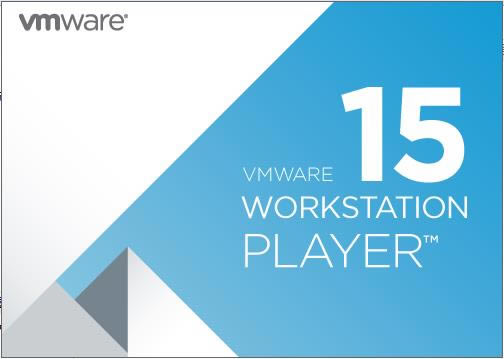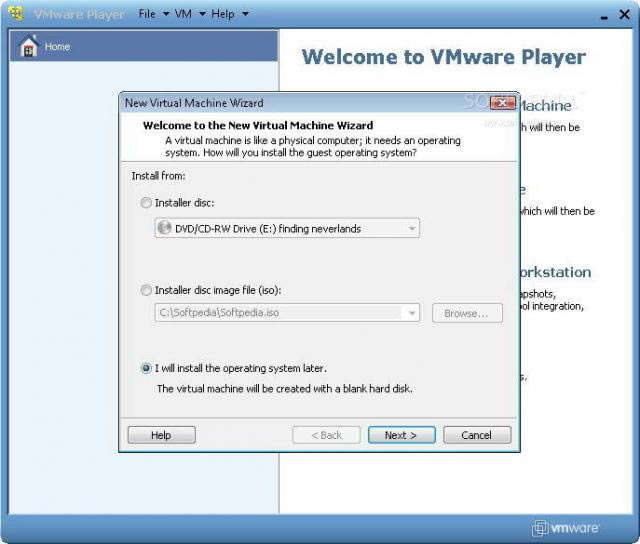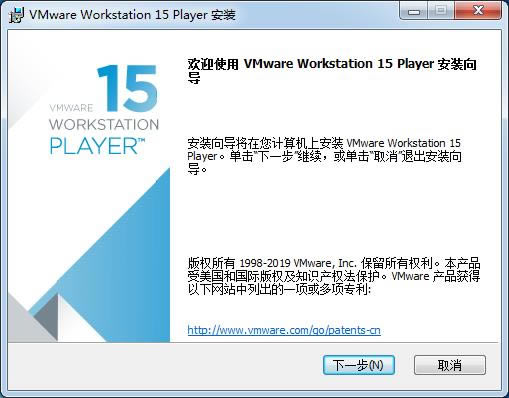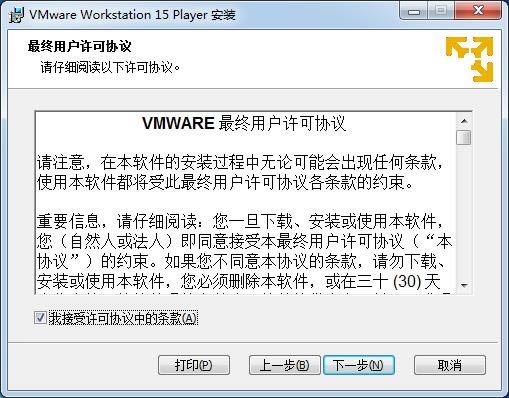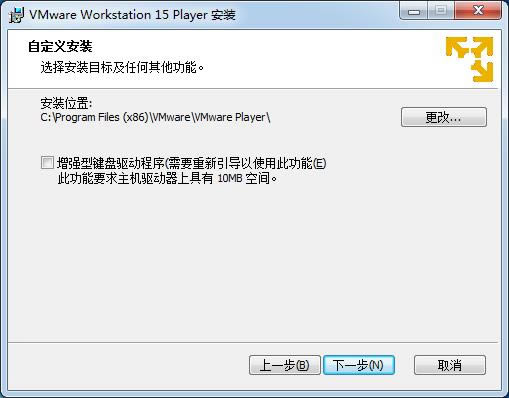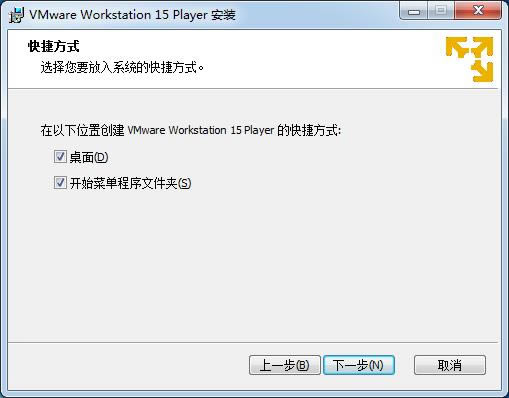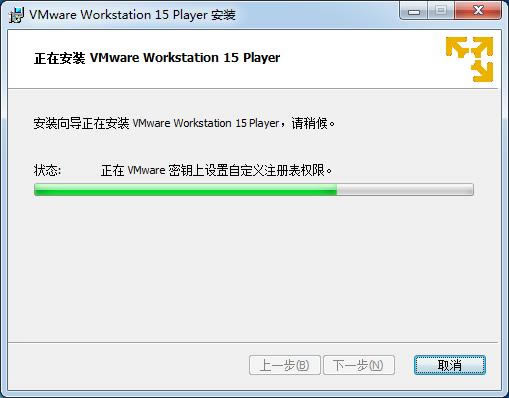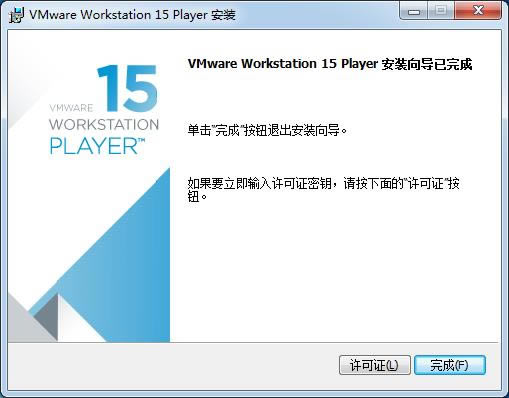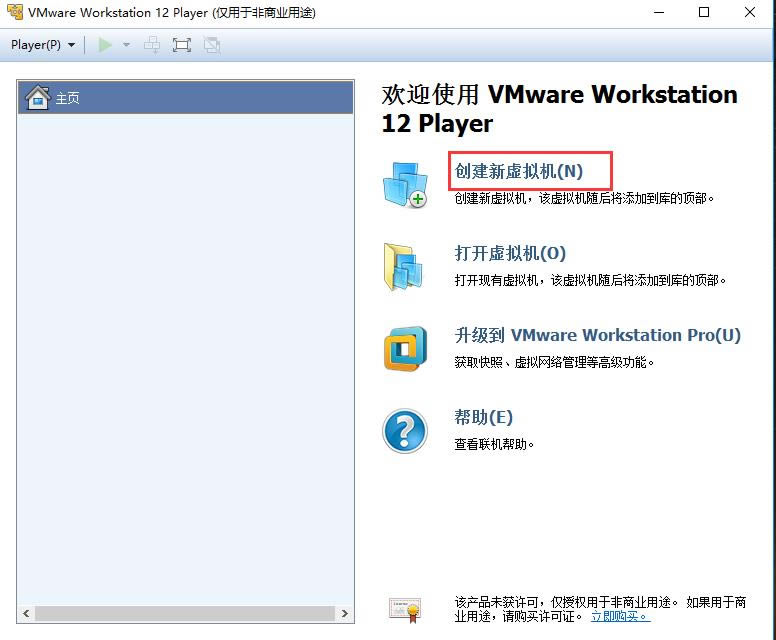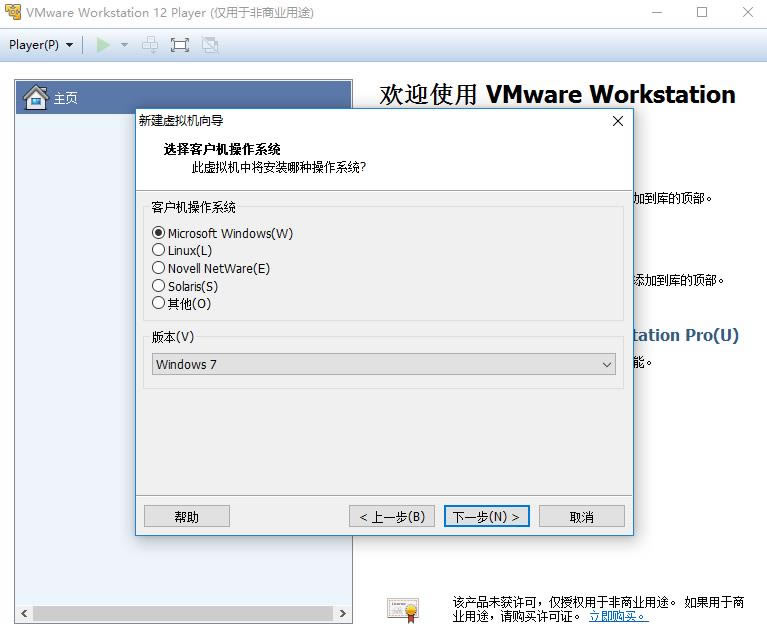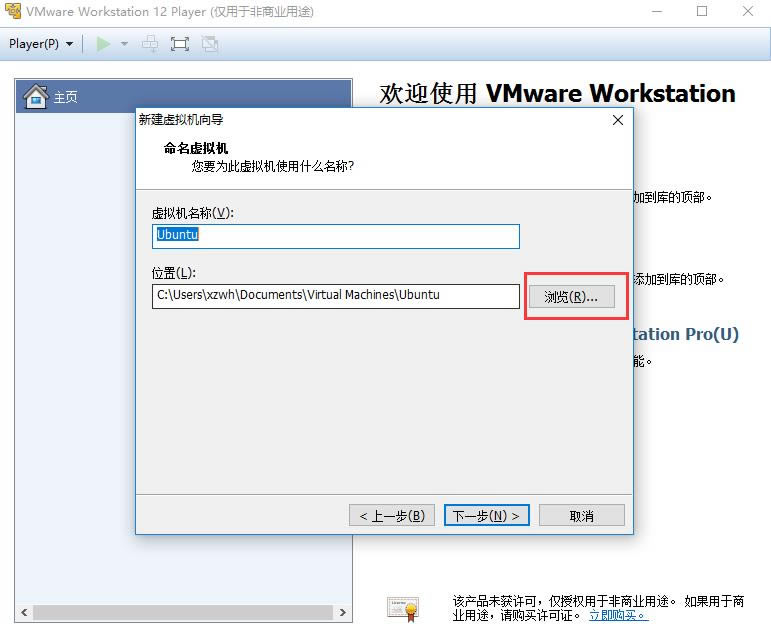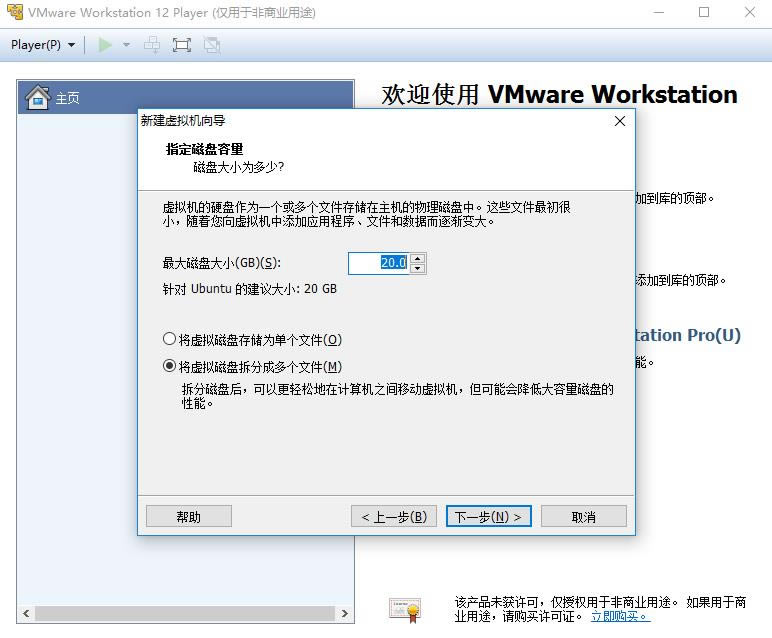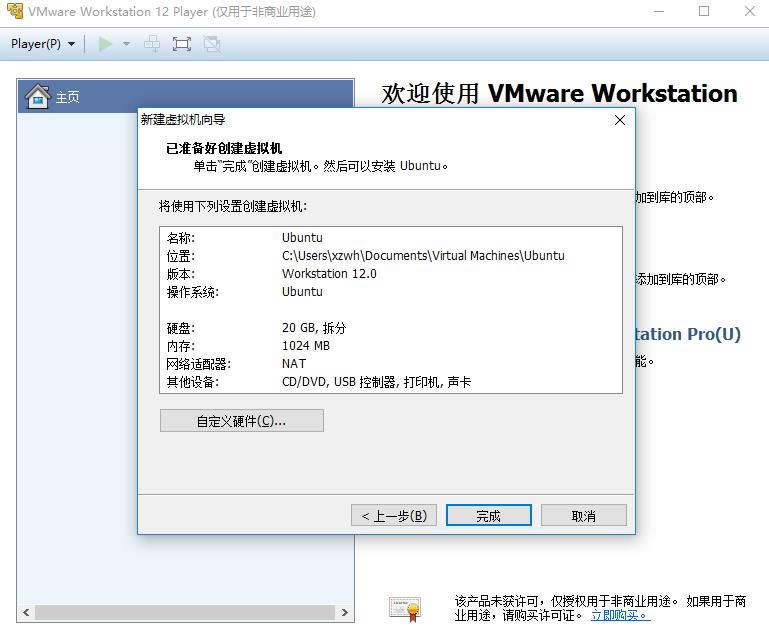VMware Player-VM虛擬機-VMware Player下載 v15.5.1官方版本
發表時間:2023-08-07 來源:明輝站整理相關軟件相關文章人氣:
[摘要]VMware Player是一款免費好用的虛擬機工具,可讓你在電腦中運行多個操作系統,且互不干涉,支持在主機和虛擬機之間的數據共享,用戶可在虛擬機中進行測試軟件等操作,即使中毒也不會涉及到真正的電腦...
VMware Player是一款免費好用的虛擬機工具,可讓你在電腦中運行多個操作系統,且互不干涉,支持在主機和虛擬機之間的數據共享,用戶可在虛擬機中進行測試軟件等操作,即使中毒也不會涉及到真正的電腦系統。可完美支持Windows 10/8.1/ Win7/ Vista等全系列微軟操作系統以及Ubuntu、CentOS、Debian、Mint等Linux系統。可用戶
VMware Player特色
- 支持在一臺客戶機上運行多個操作系統;
- 無需安裝或者復雜的設置即可體驗預設置的產品的功能和特色;
- 支持在主機和虛擬機之間共享數據;
- 支持運行32位和64位的虛擬機系統;
- 支持第三方預設置的虛擬機和鏡像文件;
- 全面支持USB 3.0設備;
- 通過一個直觀的主頁界面輕松訪問虛擬機設備。
VMware Player功能
- 創建:使用 VMware Player 創建裝有最新 32 位和 64 位 Windows 與 Linux 操作系統的虛擬機。 快捷安裝功能使安裝虛擬機比直接在 PC 上安裝操作系統更輕松。
- 運行:任何人都可以使用 VMware Player 在 Windows 或 Linux PC 上運行虛擬機。 借助 VMware Player 可以快速而輕松地利用虛擬機的安全性、靈活性和可移植性。
- 評估:VMware Player 非常適合于安全地評估以虛擬設備形式分發的軟件。 虛擬設備是預構建、預配置和隨時可以運行的企業軟件應用,它們和操作系統一起打包在虛擬機中。 任何人使用 VMware Player 都可以迅速而輕松地體驗到預配置產品的優點,而不會有任何安裝或配置麻煩。 運行通過 VMware Solution Exchange 提供的來自一流軟件供應商的 900 多種虛擬設備。
- 共享:任何人都可以使用 VMware Player 來運行與同事或朋友共享的虛擬機。 例如,客戶支持團隊和開發團隊可以共享一個虛擬機中封裝的客戶情景。
VMware Player安裝
1.到本站下載安裝VMware Player,打開安裝程序,點擊下一步繼續安裝
2.點擊接受此協議,點擊下一步
3.點擊更改選擇安裝位置
4.建議創建快捷方式,方便今后使用
5.稍等片刻
6.最后點擊完成即可,軟件安裝完畢
VMware Player使用教程
VMware Player中創建新虛擬機的方法。
1、打開安裝好的 VMware Player,打開軟件后,點擊【創建新虛擬機】按鈕。
2、選擇VMware Player安裝的操作系統的鏡像文件或者光盤,如果您沒有可以點擊【稍后安裝操作系統】,選擇完成后點擊【下一步】。
3、選擇您要安裝的操作系統,windows,Linux等,您可以自行選擇,選擇完成后點擊【下一步】繼續。
4、創建虛擬機名稱,選擇虛擬機的保存位置,點擊【瀏覽】可以自行選擇,選擇完成后點擊【下一步】繼續。
5、創建VMware Player虛擬機的磁盤大小,這個可以根據您電腦的磁盤大小決定,選擇完成后點擊【下一步】。
6、VMware Player創建完成,點擊【完成】就可以了。
系統軟件一般是在計算機系統購買時隨機攜帶的,也可以根據需要另行安裝。